Na vyriešenie problému preinštalujte balík Visual C++ Redistributable
- Táto chyba chýbajúcej knižnice DLL môže byť spôsobená poškodeným balíkom Visual C++ Redistributable.
- Musíte spustiť skenovanie SFC alebo preinštalovať balík Visual C++ Redistributable.
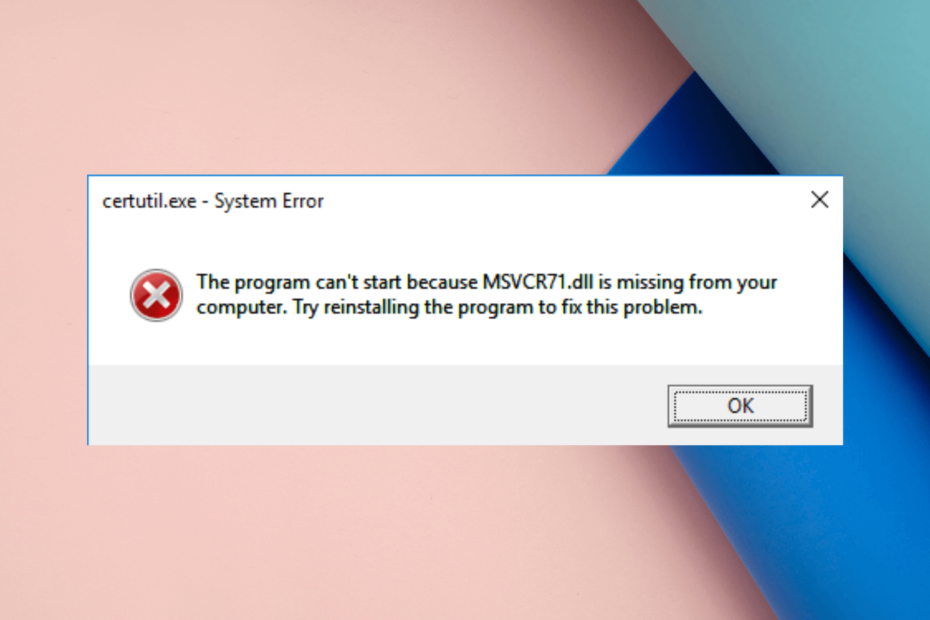
XNAINŠTALUJTE KLIKNUTÍM NA STIAHNUŤ SÚBOR
Tento nástroj nahradí poškodené alebo poškodené knižnice DLL ich funkčnými ekvivalentmi pomocou svojho vyhradeného úložiska, kde má oficiálne verzie súborov DLL.
- Stiahnite si a nainštalujte Fortect na vašom PC.
- Spustite nástroj a Spustite skenovanie nájsť súbory DLL, ktoré by mohli spôsobovať problémy s počítačom.
- Kliknite pravým tlačidlom myši na Spustite opravu nahradiť poškodené knižnice DLL funkčnými verziami.
- Fortect bol stiahnutý používateľom 0 čitateľov tento mesiac.
MSVCR71.dll je súbor dynamicky prepájanej knižnice nainštalovaný s balíkom Visual C++ Redistributable. Používajú ho rôzne aplikácie, ktoré im pomáhajú správne fungovať na vašom počítači.
Ak ste narazili na chybu MSVCR71.dll nebola nájdená, táto príručka vám môže pomôcť! Budeme diskutovať o odborníkmi odporúčaných metódach na obnovenie
chýbajúci súbor DLL.Čo spôsobuje chybu MSVCR71.dll nebola nájdená?
Chyba chýbajúcej knižnice DLL môže mať niekoľko príčin; niektoré z bežných sú:
- Poškodený balík Visual C++ Redistributable – Ak je balík Visual C++ Redistributable poškodený alebo poškodený, môže sa vám zobraziť táto chyba. Preinštalujte ho, aby ste chybu opravili.
- Súbor bol odstránený bezpečnostnou opravou – Bezpečnostná oprava systému Windows nejakým spôsobom odstránila súbor DLL počas inštalácie. Ak chcete problém vyriešiť, musíte preinštalovať bezpečnostnú opravu systému Windows.
- Infekcia vírusom – Ak je váš počítač infikovaný vírusmi, môže poškodiť systémové súbory. Musíte skenovanie počítača pomocou antivírusového nástroja na odstránenie škodlivých súborov.
Teraz, keď viete o príčinách chybového hlásenia, poďme hovoriť o riešeniach.
Ako môžem opraviť chybu MSVCR71.dll nebola nájdená?
Pred prechodom na pokročilé kroky na riešenie problémov vykonajte tieto predbežné kontroly:
- Skúste reštartovať počítač; Aj keď to môže znieť jednoducho, niekedy to dokáže.
- Skontrolujte čakajúce aktualizácie systému Windows.
- Skúste preinštalovať aplikáciu, ktorá hlási chybu.
Ak tieto rýchle opravy nepomohli, prejdite na podrobné opravy.
1. Spustite nástroj na opravu DLL
Súbory DLL sú nevyhnutné, pretože obsahujú kód a údaje zdieľané viacerými programami v počítači. Ak sú poškodené, môže to spôsobiť problémy vo vašom počítači. Ak chcete bezpečne obnoviť alebo obnoviť súbory DLL, potrebujete spoľahlivé DLL fixer ako ten nižšie.
Ide o aplikáciu, ktorá skenuje a opravuje chyby DLL vrátane súboru MSVCR71.dll, ktorý sa nenašiel, čím sa opravujú problémy konflikty medzi aplikáciami tretích strán a OS, zlyhania systému, pomalý výkon a zlepšenie celkového stavu váš počítač.
2. Stiahnite si balík Visual C++ Redistributable
- Stlačte tlačidlo Windows kľúč, typ ovládací panel, a kliknite OTVORENÉ.
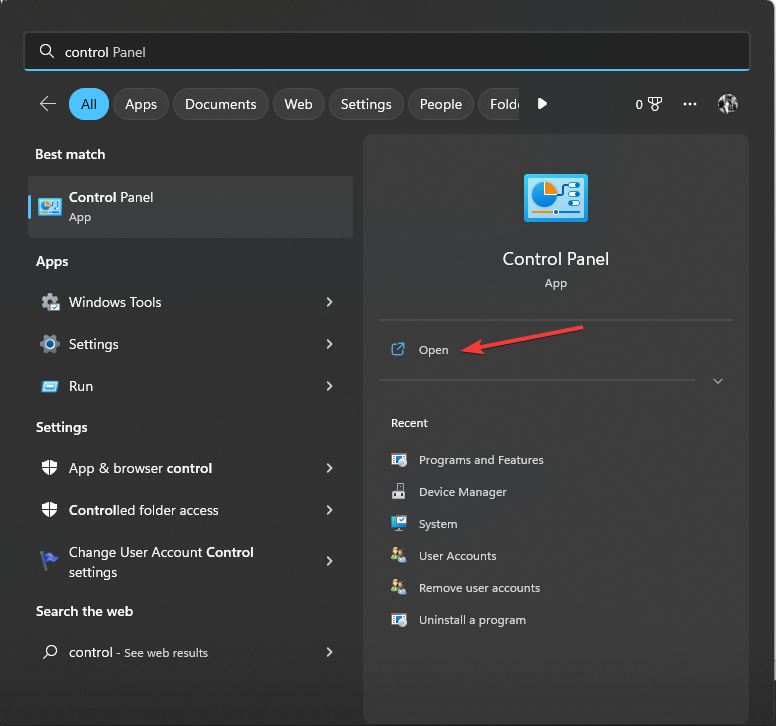
- Kliknite Zobraziť podľa, vyberte Kategória z možností a potom kliknite Odinštalujte program.
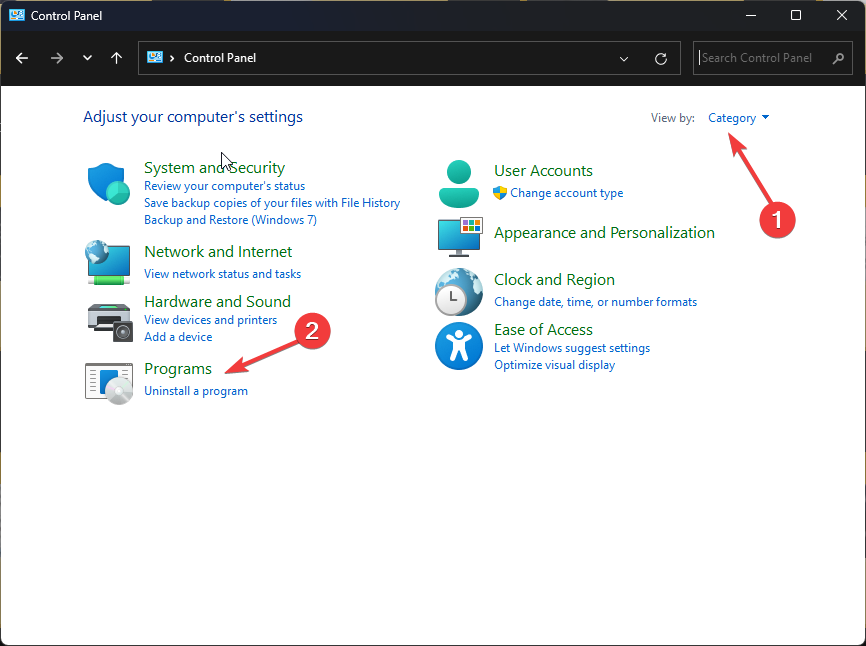
- Nájdite a vyberte Visual C++ Redistribuovateľnéa potom kliknite Odinštalovať.
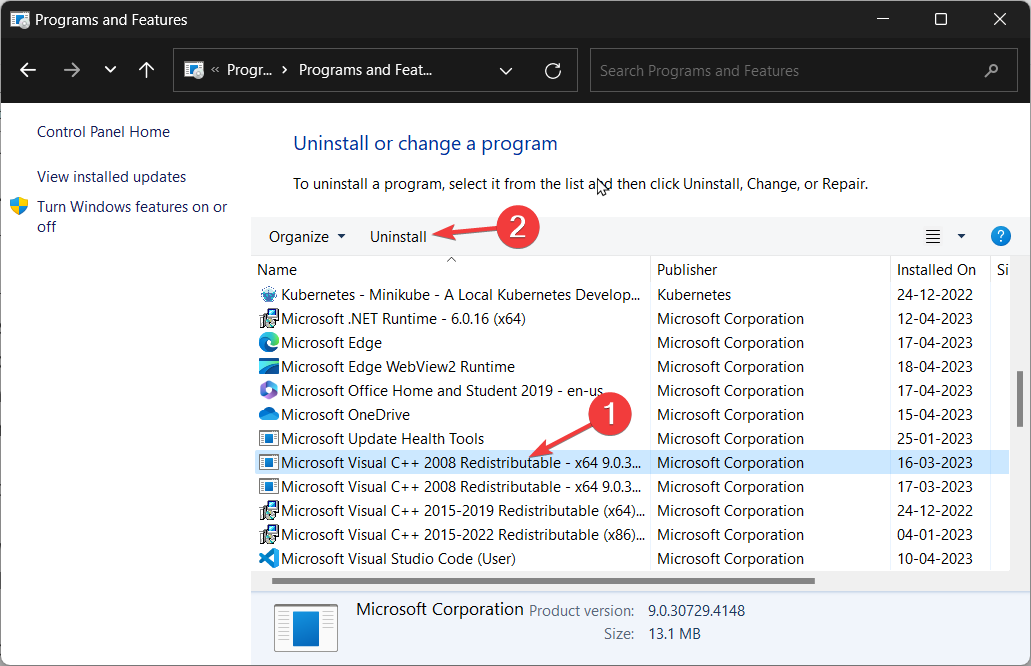
- Kliknite Áno na výzvu UAC a potom kliknite Oprava.
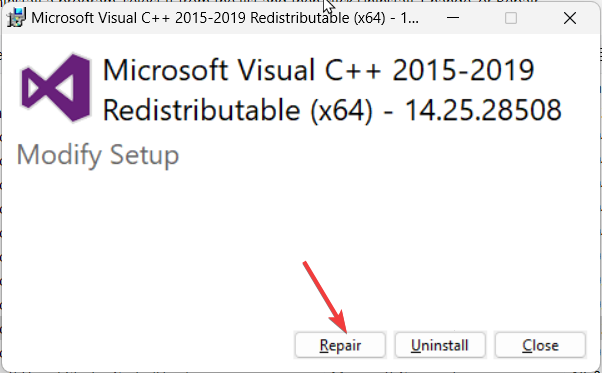
- Ak sa tým problém nevyrieši, postupujte podľa krokov uvedených vyššie a kliknite Odinštalovať.
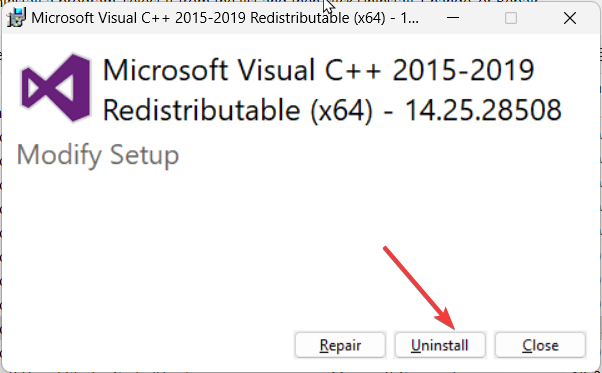
- Odstráňte ostatné verzie aplikácie, ak sú uvedené. Stiahnite si Redistribuovateľný balík Visual C++.
- Dvakrát kliknite na inštalačný súbor, prijmite licenčné podmienky a kliknite Inštalácia.
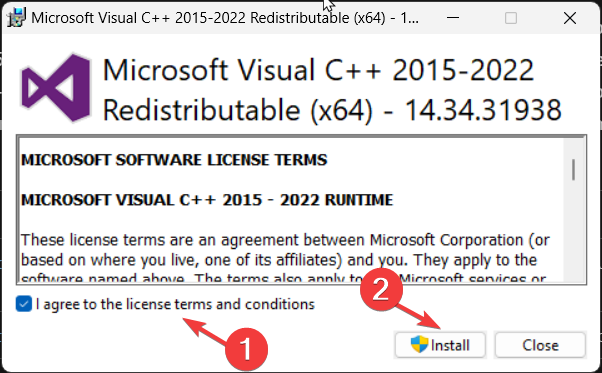
- Dokončite proces podľa pokynov na obrazovke.
3. Spustite skenovanie SFC a DISM
- Stlačte tlačidlo Windows kľúč, typ cmd, a kliknite Spustiť ako správca.

- Zadajte nasledujúci príkaz na opravu systémových súborov a stlačte Zadajte:
sfc/scannow
- Počkajte na dokončenie skenovania, potom skopírujte a prilepte nasledujúci príkaz na opravu obrazu OS Windows a stlačte Zadajte:
Dism /Online /Cleanup-Image /RestoreHealth
- Reštartujte počítač, aby ste potvrdili zmeny.
- Openal32.dll sa nenašiel: 5 rýchlych spôsobov, ako to opraviť
- Physxloader.dll nebola nájdená chyba: Ako ju opraviť
- Oprava: Api-ms-win-crt-convert-l1-1-0.dll Chýbajúca chyba
- Lightshot.dll: Čo to je a ako to stiahnuť
- Ampkit_windows.dll: Ako opraviť, ak chýba
4. Vykonajte obnovenie systému
- Stlačte tlačidlo Windows kľúč, typ ovládací panel, a kliknite OTVORENÉ.

- Vyberte Zobraziť podľa ako Veľké ikony a kliknite zotavenie.

- Teraz kliknite Otvorte Obnovovanie systému.

- V časti Obnovovanie systému vyberte Vyberte iný bod obnovenia a kliknite Ďalšie.

- Teraz vyberte požadovaný bod obnovenia a kliknite Ďalšie.

- Kliknite Skončiť, a váš systém sa reštartuje a obnoví predchádzajúcu verziu.

Ak Obnovovanie systému nefunguje, odporúčame vám prečítať si túto príručku.
5. Stiahnite si súbor DLL manuálne
POZNÁMKA
Neodporúča sa inštalovať súbory DLL z webovej stránky tretej strany, ale môžete ich získať zo spoľahlivého zdroja, ako je webová stránka DLL-Files, pretože bola nami testovaná a overená.
- Navštíviť DLL súbory nájdite MSVCR71.dll súbor a kliknite na tlačidlo Stiahnuť ▼.
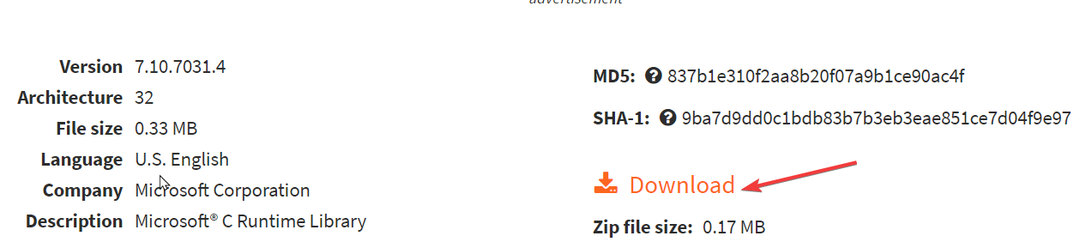
- Otvorte stiahnutý priečinok a skopírujte súbor .dll.
- Teraz prejdite na túto cestu a prilepte súbor:
C:\Windows\System32 - Reštartujte počítač, aby sa zmeny prejavili.
Stretnutie Chyby DLL v systéme Windows 10 môže byť frustrujúce a nešťastné; Našťastie sú k dispozícii jednoduché opravy na vyriešenie chyby. Pozrite si túto príručku a dozviete sa viac.
Takže toto sú opravy, ktoré musíte použiť na vyriešenie chyby MSVCR71.dll nebola nájdená. Ak máte nejaké otázky alebo návrhy, dajte nám vedieť v sekcii komentárov nižšie.
Stále máte problémy?
SPONZOROVANÉ
Ak vyššie uvedené návrhy nevyriešili váš problém, váš počítač môže mať vážnejšie problémy so systémom Windows. Odporúčame zvoliť riešenie typu všetko v jednom, napr Fortect efektívne riešiť problémy. Po inštalácii stačí kliknúť na Zobraziť a opraviť tlačidlo a potom stlačte Spustite opravu.

![Oprava: Sfl.dll chýba / chyba [Kompletný sprievodca]](/f/1b000ef6f8700421d0db4354f041f68a.jpg?width=300&height=460)
